Märkus.: Soovime pakkuda teie keeles kõige ajakohasemat spikrisisu niipea kui võimalik. See leht on tõlgitud automaatselt ja sellel võib leiduda grammatikavigu või ebatäpsusi. Tahame, et sellest sisust oleks teile abi. Palun märkige selle lehe allservas, kas sellest teabest oli teile kasu või mitte. Soovi korral saab ingliskeelset artiklit lugeda siit .
Selles artiklis kirjeldatakse, kuidas käsitsi lisada teksti kattuvad ringid Venni diagrammi osad. Teksti lisamiseks – kattuvate osade ringi või muuta värve või Venni diagrammi laadid, vaadake Venni diagrammi loomine.
Märkus.: Enne kui alustate: teie esitlus või dokument peaks sisaldama Venni diagrammi SmartArt-pilti.
-
Klõpsake oma esitluses Venni diagrammi, millele soovite teksti lisada.
-
Klõpsake menüü Lisa jaotises illustratsioonid, klõpsake kujunditeall asuvat noolt ja klõpsake jaotises Viimati kasutatud kujundid, käsku ovaalne.
-
Joonistage Venni diagrammi peal ovaal, mis on umbes sama suur kui ringide kattuvad osad.
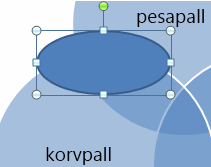
-
Pöörake ovaali, et see oleks ringide kattuvate osadega sama nurga all.
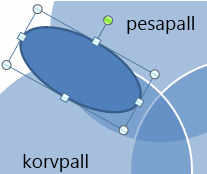
-
Paigutage ovaal nii, et tekst oleks ringide kattuvate osade peal.
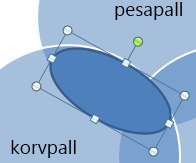
-
Paremklõpsake ovaali, klõpsake käsku Lisa tekstja seejärel tippige soovitud tekst.
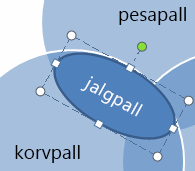
-
Paremklõpsake ovaali ja seejärel klõpsake käsku Vorminda kujundit.
-
Klõpsake jaotises täidevariant Täiteta.
-
Valige jaotises joonpole jooni.
-
Klõpsake nuppu Sule.
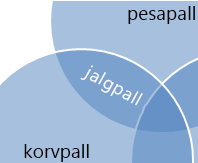
-
Klõpsake oma esitluses Venni diagrammi, millele soovite teksti lisada.
-
Klõpsake menüü Lisa jaotises illustratsioonid, klõpsake kujunditeall asuvat noolt ja klõpsake jaotises Viimati kasutatud kujundid, käsku ovaalne.
-
Joonistage Venni diagrammi peal ovaal, mis on umbes sama suur kui ringide kattuvad osad.
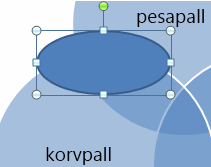
-
Pöörake ovaali, et see oleks ringide kattuvate osadega sama nurga all.
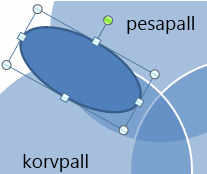
-
Paigutage ovaal nii, et tekst oleks ringide kattuvate osade peal.
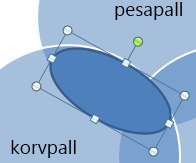
-
Paremklõpsake ovaali, klõpsake käsku Redigeeri teksti ja tippige tekst.
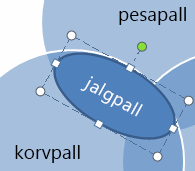
-
Paremklõpsake ovaali ja seejärel klõpsake käsku Vorminda kujundit.
-
Valige vahekaardi täideruut Täiteta.
-
Valige vahekaardil Joone värvpole jooni.
-
Klõpsake nuppu Sule.
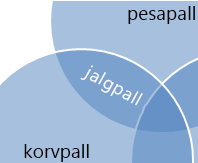
-
Klõpsake oma esitluses Venni diagrammi, millele soovite teksti lisada.
-
Klõpsake menüü Lisa jaotises illustratsioonid, klõpsake kujunditeall asuvat noolt ja klõpsake jaotises Viimati kasutatud kujundid, käsku ovaalne.
-
Joonistage Venni diagrammi peal ovaal, mis on umbes sama suur kui ringide kattuvad osad.
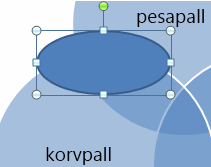
-
Pöörake ovaali, et see oleks ringide kattuvate osadega sama nurga all.
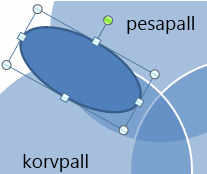
-
Paigutage ovaal nii, et tekst oleks ringide kattuvate osade peal.
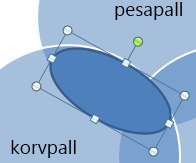
-
Paremklõpsake ovaali, klõpsake käsku Redigeeri teksti ja tippige tekst.
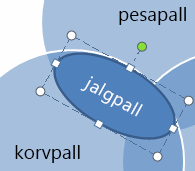
-
Tehke ühte järgmistest.
PowerPointis ja Excelis:
-
Paremklõpsake ovaali ja seejärel klõpsake käsku Vorminda kujundit.
-
Valige vahekaardi täideruut Täiteta.
-
Valige vahekaardil Joone värvpole jooni.
-
Klõpsake nuppu Sule.
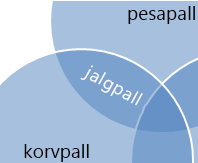
Wordis ja Outlookis:
-
Paremklõpsake ovaali ja seejärel klõpsake käsku Vorminda automaatkujundit.
-
Lohistage läbipaistvusliugur vahekaardi Värvid ja jooned jaotises Täide väärtusele 100%.
-
Klõpsake vahekaarti värvid ja jooned jaotises joonvärv menüüd ja seejärel valige Värvita.
-
Klõpsake nuppu Sule.
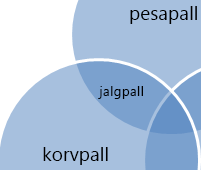
-










